Cadastrar Ocorrências Funcionais
O cadastro de ocorrências funcionais serve para registrar fatos funcionais (de caráter benéfico ou não) referentes aos servidores da Instituição.
Sistema
* SIGRH
Perfis de Usuários
* GESTOR DAP * ADMINISTRADOR DAP * GESTOR CADASTRO
Para acessar o módulo de cadastro do SIGRH, clique em módulos e depois em cadastro. Observe as setas vermelhas na figura abaixo:
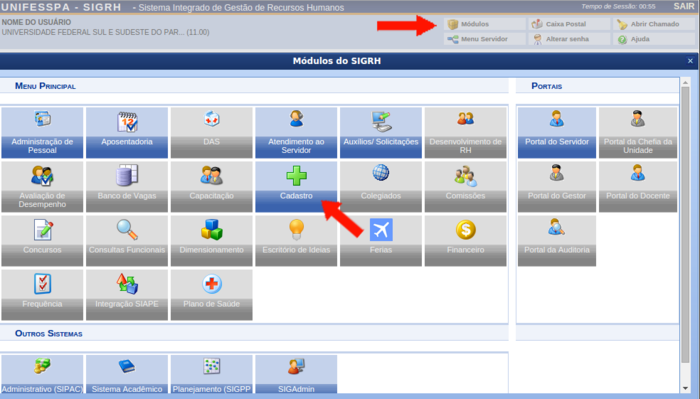
Para realizar essa operação, existem os seguintes caminhos:
- SIGRH → Módulos → Administração de Pessoal → Cadastros → Registros para o Servidor → Ocorrências Funcionais (Perfis Gestor DAP e Administrador DAP).
- SIGRH → Módulos → Cadastro → Funcional → Registros Funcionais → Designação → Ocorrências Funcionais (Perfil Gestor de Cadastros).
Será exibida a tela para que o usuário Informe os Critérios de Busca, como exemplificado na figura abaixo:

O usuário deverá informar o nome do Servidor e/ou a Unidade do Servidor. Exemplificaremos com Unidade do Servidor: Superintendência de Informática.
Caso desista da busca, clique em Cancelar. Será exibida uma janela para confirmar a desistência.
Para prosseguir com a busca, clique em Buscar. O resultado será exibido embaixo do campo de busca, conforme figura abaixo:
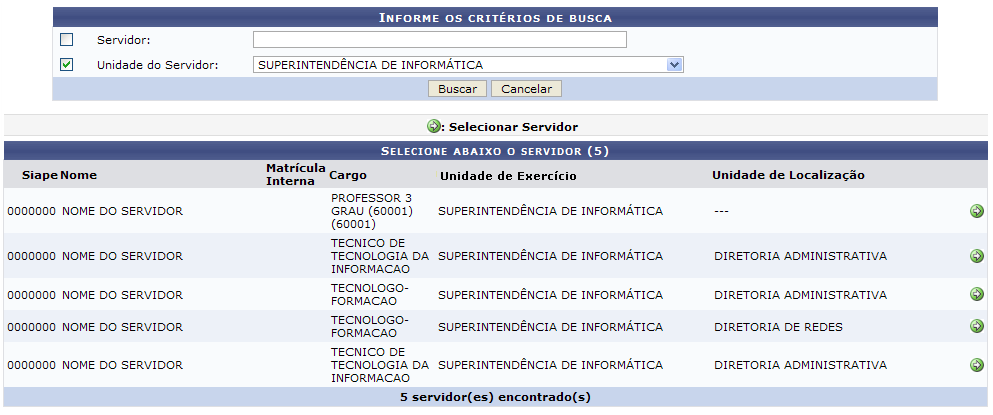
Clique no ícone ![]() para selecionar o servidor cuja ocorrência funcional será cadastrada. Exemplificaremos com 000000 – NOME DO SERVIDOR – PROFESSOR 3 GRAU (60001) (60001) – SUPERINTENDÊNCIA DE INFORMÁTICA.
para selecionar o servidor cuja ocorrência funcional será cadastrada. Exemplificaremos com 000000 – NOME DO SERVIDOR – PROFESSOR 3 GRAU (60001) (60001) – SUPERINTENDÊNCIA DE INFORMÁTICA.
O sistema exibirá a tela Dados da Ocorrência Funcional, onde deverão ser informados os dados acerca do servidor e da ocorrência, como exemplificado na ilustração a seguir:
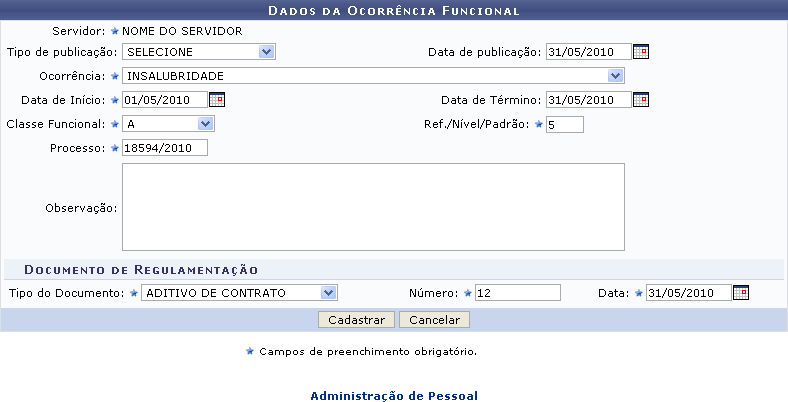
Para retornar a página inicial do módulo, clique em Administração de Pessoal ou Cadastro, a depender do perfil do usuário.
Preencha os campos marcados com o símbolo eles são obrigatórios.
Descrição dos campos
- Tipo de publicação do fato para o cadastro de ocorrência, dentre as opções Diário Oficial e Boletim de Serviço;
- Data de publicação do fato;
- Ocorrência;
- Data de Início da ocorrência;
- Data de Término da ocorrência;
- Classe Funcional: grupo ou nível de capacitação. Selecione a classe funcional desejada dentre as disponíveis até o momento:
- A – Apoio;
- B – Médio;
- C – Médio;
- D – Médio;
- E- Superior;
- Ref./Nível/Padrão nível de capacitação do funcionário, que varia de 1 a 4 e está relacionado com a classe funcional. Esse nível está relacionado à progressão do funcionário, que, por sua vez, varia de 1 a 16. A progressão poderá ser modificada a cada 18 meses e implica em aumento salarial.
Para mudar de Nível de Capacitação é necessário que o funcionário cumpra com determinadas horas de curso para aperfeiçoamento do trabalho. É importante salientar que a carga horária exigida muda de acordo com o nível de capacitação;
- Número do Processo cadastrado;
- Observação, se desejado;
- Tipo do Documento de regulamentação da ocorrência;
- Número do documento de regulamentação da ocorrência;
- Data do documento.
Para os campos de datas é possível selecionar a data utilizando o ícone ![]() .
.
Exemplificaremos com:
- Data de publicação: 31/05/2010;
- Ocorrência: Insalubridade;
- Data de Início: 01/05/2010;
- Data de Término: 31/05/2010;
- Classe Funcional: A;
- Ref./Nível/Padrão: 5;
- Processo: 18594/2010;
- Tipo do Documento: Aditivo de Contrato;
- Número: 12;
- Data: 31/05/2010.
Ao concluir o preenchimento dos campos, clique em Cadastrar. Por fim, o sistema exibirá uma mensagem referente ao sucesso da operação.

